Cum să...
Bună!
Acesta este locul unde voi face mici tutoriale despre tot felul de lucruri.
Cum să scriem mesaje?
Prima opține pe care o putem folosi la scrierea mesajelor este acel B, el vine de la bold, sau mai înțelesul tuturor „scrisul îngroșat”.
Apăsăm pe el și în casetă va apărea:
Acesta este semnul care marchează începutul scrierii textului bold. După ce terminăm de scris textul, apăsăm din nou pe acel „buton”. Va apărea [/b] după text.
Textul cuprins între [b] și [/b] va fi scris bold, textul care nu este cuprins, va fi scris normal.
Lângă B, avem acel I, adică scris italic sau înclinat.
Seamănă foarte mult cu scrisul bold.
De data aceasta, în loc de [b], va fi [i].
La fel, scrisul italic se va aplica doar pentru textul cuprins între [i] și [/i]
U, textul underlined sau textul subliniat.
Textul trebuie cuprins între [s] și [/s].
Butonul de url, pentru fetele care nu îi știu întrebuințarea, acesta pare o ciudățănie. El este cel care ne ajută să punem un link și când cineva dă click pe mesajul nostru, acea persoană va fi trimisă către acel link, de cele mai multe ori: profilul cuiva.
Aici se schimbă puțin treaba. Dacă până acum, textul trebuia cuprins între [X] și [/X], de data accesta, nu acela este locul unde trebuie să punem link-ul. Link-ul trebuie pus după =, înainte de ].
Link-ul profilului sau al oricărui site pe care vrem să îl luăm îl găsim aici sus, dăm click dreapta -> COPY, apoi îl ducem unde avem nevoie și dăm PASTE.

Aici sunt mai multe variante pe care sigur le-ați încercat și nu v-au ieșit. După cum am spus deja:
- link-ul NU trebuie pus între [url=] și [/url]
- chiar dacă punem link-ul unde trebuie, avem nevoie și de un text pe care lumea să poată da click.
Și rezultatul final al fiecărei variante:
Imaginile. Cum să ne înfrumusețăm comentariile și să atragem atenția asupra noastră dacă nu prin imagini?
Din nou, imaginea trebuie să fie cuprinsă între [img] și [img], dar NU link-ul imaginii, ci adresa acesteia. Aici, cu siguranță, este greșeala pe care o fac majoritatea dintre voi.
Acesta este link-ul imaginii, dar nu ne va ajuta:
Aici este adresa imaginii, cea care trebuie folosită:
Eu am folosit ambele variante, pentru a vedea ce se întâmplă.
Și priviți rezultatul final:
Butonul pentru email, nu l-am folosit niciodată, nu știu ce face și nici nu am reușit să îi dau de cap, am încercat că introduc o adresă de mail, să scriu un mesaj, degeaba. Nimic nu se întâmplă.
Align, adică alineatul. Cum e mai frumos să scriem? La stânga, la mijloc sau în centru? Avem toate aceste 3 variante, chiar dacă inițial, când dăm click pe iconiță ne apare o singură variantă.
Tot ce trebuie să facem este să înlocuim „left” cu „center” (dacă vrem ca textul nostru să fie în centru) sau „right” (dacă vrem să avem un text în dreapta). Ca de obicei, mai jos aveți exemplele:
Și rezultatul:
Size, mărimea textului nostru.
La fel ca în cazul opțunii de url, după = trebuie să setăm o valoare, orice număr vrem noi, iar după ] trebuie să adăugăm textul.
Putem folosi numere mici, dar și numere mari, nu este nicio limită. În cazul numerelor foarte mari, textul poate depășii căsuța comentariului și nu arată deloc bine, după părerea mea.
Color. E timpul să dăm culoare textului nostru.
După cum v-ați dat seama deja, la toate opțiunile care au =, trebuie să scriem ceva. Fiind vorba de culori, bineînțeles că trebuie scrise culorile, în engleză. V-am dat câteva exemple mai jos:
Rezultatul:
Dar, putem folosi și HTML Color Picker. Îl găsiți aici: http://html-color-codes.info/
Ce este HTML Color Picker și cum se folosește?
HTML Color Picker este un mic program care ne permite nouă să găsim orice culoare. Mișcăm „liniuța” de pe bara din mijloc pentru a alege o culoare, apoi mutăm cerculețul din pătratul din stânga pentru a alege nuanța preferată. În dreapta este culoarea aleasă de noi, câteva detalii despre ea și jos găsim codul culorii. Codul este cel care ne interesează.
Ce este HTML Color Picker și cum se folosește?
HTML Color Picker este un mic program care ne permite nouă să găsim orice culoare. Mișcăm „liniuța” de pe bara din mijloc pentru a alege o culoare, apoi mutăm cerculețul din pătratul din stânga pentru a alege nuanța preferată. În dreapta este culoarea aleasă de noi, câteva detalii despre ea și jos găsim codul culorii. Codul este cel care ne interesează.
Codul nu este recunoscut oricum, ci prin folosirea „#” înaintea lui. După cum, bineînțeles, vedeți mai jos:
Bg, background, mai exact culoarea de fundal pe care ne scriem textul.
La fel ca în cazul culorilor, vedem = trebuie să scriem ceva. Culori, din nou.
La fel ca în cazul culorii textului, putem folosi și aici HTML Color Picker. Nimic nu se schimbă.

























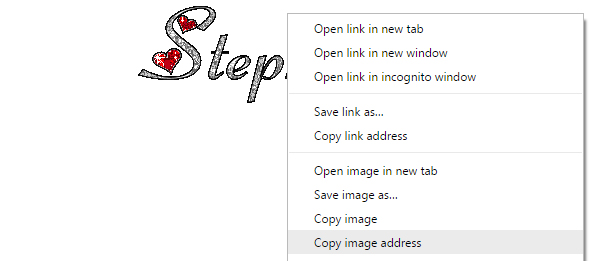




























Este superb! Mereu m-am întrebat la de folosesc toate butoanele
RăspundețiȘtergeresuperba
RăspundețiȘtergereFoarte tare,acum nu mai am nici un dubiu cu privire la nici un buton!Mersi mult
RăspundețiȘtergereMă bucur că te-am putut ajuta!
ȘtergereAcwst blog m-a ajutat foarte mult.....Dar nu poti sa te reapuci de postat?Am observat ca nu ai mai postat de mult , nici macar nu ai terminat faza cu #iubitii si logotnicii
RăspundețiȘtergereBună! M-am reapucat de postat. :D
ȘtergereBuna.Cum pot sa imi creez si eu un site web.Ai cumva vreun link?
RăspundețiȘtergereBună! Sunt site-uri precum WebNode.ro sau Wyx.com, care te ajută să îți creezi propriul tău site mai micuț, îți ofer o limită de spațiu, adică nu poți pune câte poze vrei tu (exemplu). Blog-ul, ceea ce vezi la mine, este o altă treabă, pentru asta te ajută Blogger.com.
ȘtergereCum pot sa pun o poza la club(in descriere) ?
RăspundețiȘtergereLa fel, folosești codurile de mai sus, doar că nu ai butoanele pe care să apeși și să îți apară automat [img], trebuie să îl scrii tu.
Ștergere